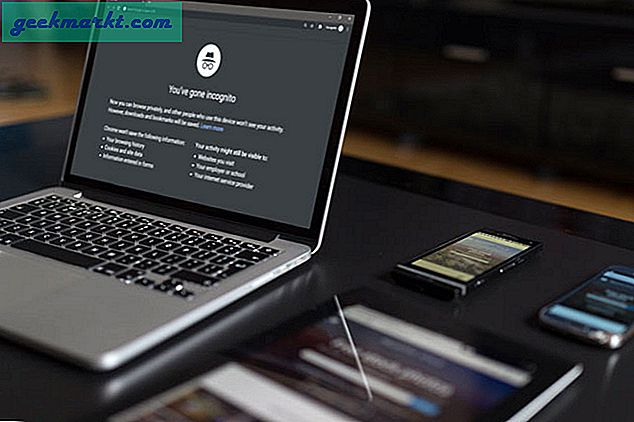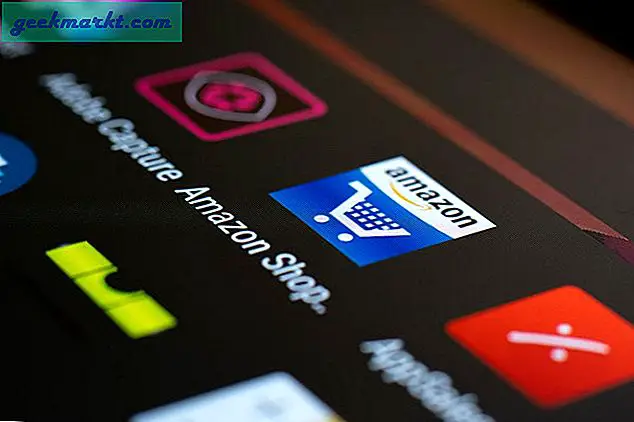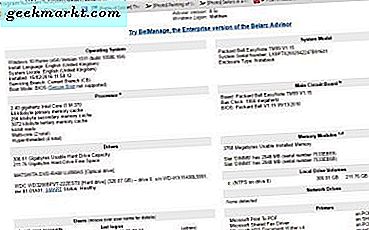Timeren på min iPhone kommer virkelig praktisk. Fra at indstille en timer i køkkenet til at indstille den til en træningssession, bruger jeg den maksimalt. Men som du generelt ved, er Clock-appen ikke det eneste sted at indstille en timer. Jeg bruger ofte Siri. Der er dog mange flere måder at indstille en timer på din iPhone, som du ikke vidste om. Lad os se dem. Med udgivelsen af iOS 13 er Siri klogere end nogensinde og lader dig gøre alle mulige seje ting uden først at låse enheden op.
Indstil en timer fra kontrolcenteret
Mens jeg bruger Siri det meste af tiden, fandt jeg dette pæne trick skjult i Kontrolcenter. Det er langt den hurtigste måde at indstille en timer på. ganske enkelt tryk langvarigt på knappen Timer i Kontrolcenter og skub bjælken op og ned for at indstille en tidsbegrænsning. Derefter skal du trykke på startknappen for at starte timeren. Det kan ikke blive lettere end det.

Brug billige NFC-tags til at indstille en timer
Jeg bruger Siri Genveje udførligt og det var derfor, jeg måtte medtage denne på listen. iPhone 7 og derover kan scanne NFC-tags og kan også udløse specifikke genveje med den. For at gøre brug af det lagde jeg en masse klistermærker rundt i huset, hovedsagelig i køkkenet. Dernæst kan jeg bare trykke på et NFC-mærke, og det vil indstille en timer af den varighed. Let, ikke?
Hvis du ikke har brugt NFC-tags på en iPhone, tjek vores guide her, det har alle de oplysninger, der kommer i gang. Grib et par NFC-tags fra Amazon, og åbn genveje-appen på din iPhone. Tryk på fanen Automation i bunden og oprette personlig automatisering. Scan dit NFC-tag og fortsæt til næste trin.
iPhone 7 og frem for alt understøtter NFC, så du vil være i stand til at oprette denne automatisering på alle nyere enheder, der kører iOS 13 (undtagen iPhone 6s og SE).

Vælg Timer fra Handlinger ved at trykke på Plus-knappen, her kan du indstil en værdi. Jeg valgte fem minutter, fordi det er den timer, jeg mest bruger. Efter det, Deaktiver skiftet ud for "Spørg inden du kører", og tryk på Udført. Det er alt hvad du skal gøre for at opsætte en timer, der er knyttet til et NFC-mærke.

Nu, når du har brug for at indstille en timer, skal du blot tryk på NFC-mærket med bagsiden af din iPhone og det skal straks begynde timeren.

Hvis du vil have et par forskellige timere, kan du gentage automatiseringsopsætningen for hvert NFC-tag og indstille en anden timer. Den eneste ulempe ved at indstille en iPhone-timer med NFC er, at du ikke kan indstille flere timere. Nå, måske i fremtiden!
Indstil timer på din iPhone
Dette var et par måder, jeg bruger til at indstille en timer på iPhone. Selvom der er alternative muligheder, hvis du har et Apple Watch eller a Samsung Galaxy Watch. Jeg sætter nogle gange Pomodoro-timer til at øge min produktivitet som sjældent fungerer, men du kan tjekke dem ud, hvis du vil. Hvad synes du om disse metoder? Lad mig vide i kommentarerne nedenfor eller slå mig op på Twitter.